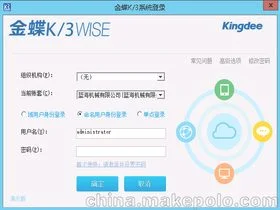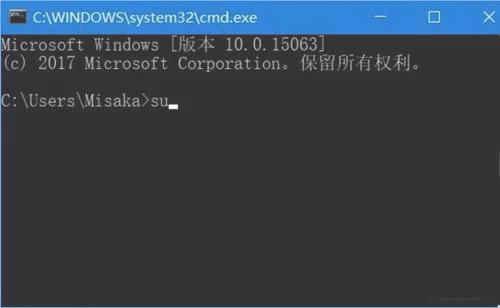1.金蝶bom单有什么用
1、首先不一定要对BOM进行调整,金蝶专业版还是很灵活的。
2、其次,你在制作生产任务单时,系统会根据该任务产品自动调出BOM,这个时候,此BOM中的物料是可以根据实际情况修改的,比如删除或增加新物料。3、再有结合你说的实际情况,本期已经审核并且关联其他单据的没有被关闭的任务单,可以点击‘变更’进行调整物料数量和物料本身,以前期间已经审核的并且没有被关闭的任务单也可以点击‘变更’进行调整数量和物料。
4、生产任务单变更后当然需要重新下推领料单。在领料单中,你可以看到之前已经领走的物料数量为0,这时可以将这些为0的物料删除,留下哪些需要领用的,然后保存审核即可。

2.是哪里的问题金蝶kis库存出库因为多级bom单重复出库?金蝶ki 爱问知
出库单审核不了?这就说明你的仓库库存中有负数。
最简单的方法就是通过即时库存找到为负的那个项目,然后通过仓库管理者或者有权限管理这个菜单的人批准后通过外购入库单或者是产成品入库单重新入账审核刚找出为负的项目,这样为负的项目就解决了,其次你最好找出为负的原因,是你自己入库或者其他出库时弄错了,还是有其他的原因,那你就要通过手工账本找出来,能在本期金蝶调整的你便可以调整,假如是在本期之外弄错的,就照刚才说的方法要重新入库一遍,这个入库的项目要以事实为基础,严格输入正确的数量和金额,这样就解决了!!!金蝶专业版工厂用途太烦了,和电子表格差远了。

3.金蝶财务软件KIS专业版怎么制作BOM
金蝶财务软件KIS专业版制作BOM(物料清单)如下:组装件和自制件都能制作BOM。
组装件是由多个物料组成,不是生产环节的组装,而在销售出库环节的仓库组装。 自制件也是有多个物料组成,是通过生产环节自制的,而不是在销售环节组装的。
进入KIS系统,单击〖基础设置〗→〖BOM〗,系统弹出“录入单据”界面,输入下属述组装件、自制件BOM字段内容。 可以按企业的产品分组情况将产品分到不同的BOM组,每一具体的产品属于不同的BOM组。
对BOM组可以实现新增、修改、删除等操作,当然当前光标必须置于BOM组别上,才能作相关BOM组的操作。 BOM的录入顺序,首先建立BOM组;在BOM组下录入BOM;对录入BOM进行审核。
1、BOM组的新增。光标在BOM组,单击菜单〖编辑〗→〖新增组别〗菜单项,系统将弹出新增组的对话框,在对话框中输入BOM组的代码和名称,单击【确定】即可。
2、BOM组的修改。 选中要修改的BOM组,单击【修改】,则系统弹出修改组的对话框,修改代码和名称后单击【确定】即可。
3、BOM组的删除。 选中要删除的BOM组,单击【删除】,则系统弹出提醒删除BOM组的对话框,单击【确定】即可完成删除,当然该组必须没有BOM。
当BOM组存在下级BOM组或BOM单时,不允许删除 。4、新增BOM。
在BOM维护界面单击【新增】或在〖编辑〗菜单下选择〖新增〗菜单项,则系统显示新增BOM的界面。各个数据栏目的录入详细描述参见前面关于BOM的单据头和单据体的说明。
输入完成后,单击〖文件〗→〖保存〗,若保存成功即完成单据的录入工作;单击〖文件〗→〖退出〗,则退出“录入单据”界面;若保存前单击〖文件〗→〖退出〗,则放弃录入的内容。 5、审核BOM 在BOM维护界面单击【审核】,完成BOM的审核。
即完成制作BOM。